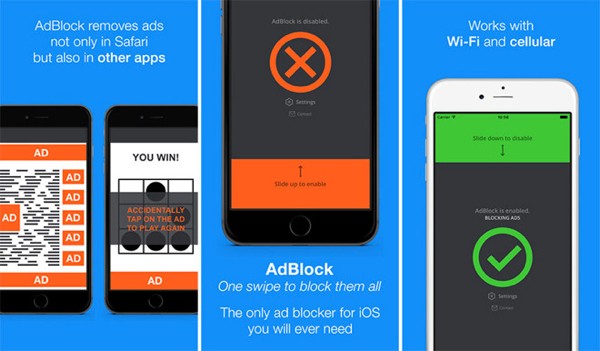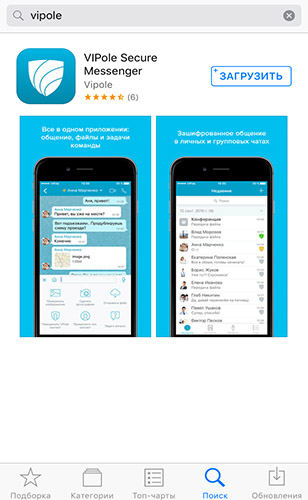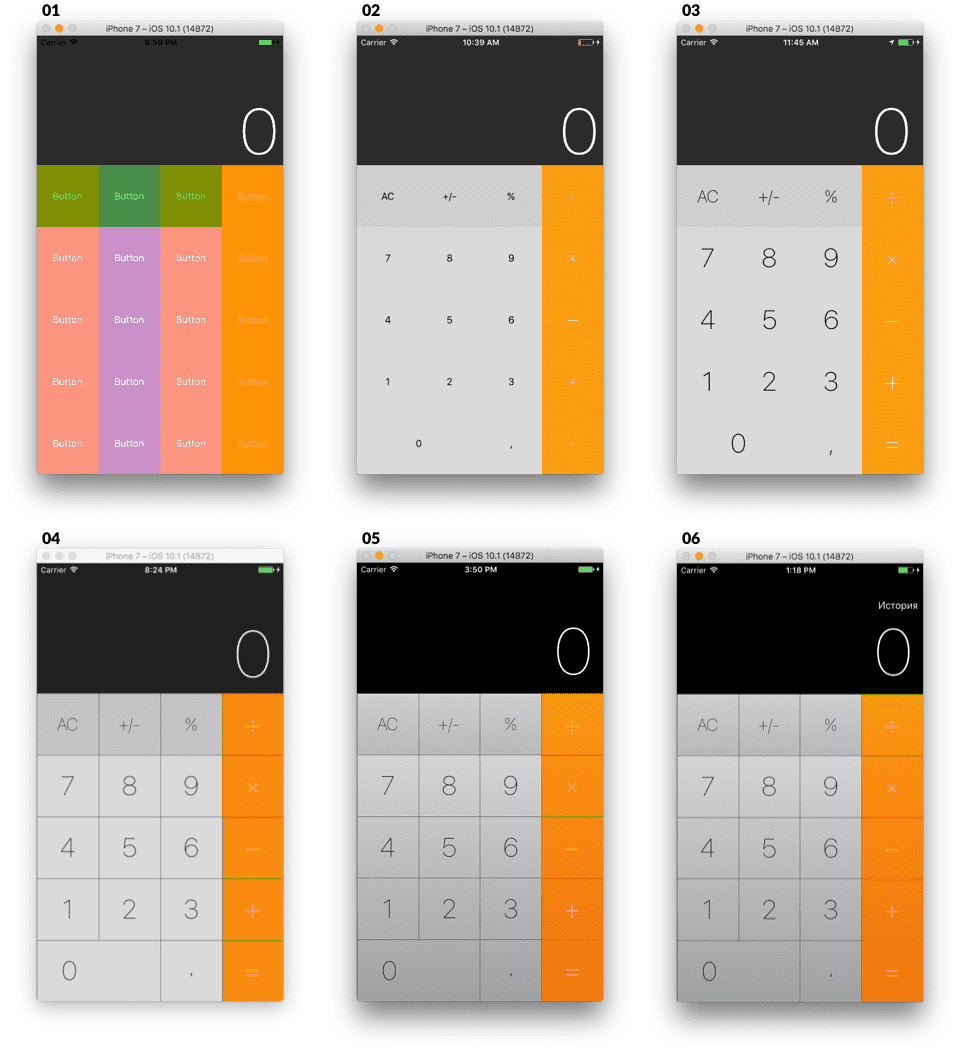Как обновить программное обеспечение iOS на iPad и iPhone с помощью компьютера и Wi-Fi. Можно ли обновить ios через компьютер
Как обновить айфон через айтюнс на компьютере
Возможность получать обновления программного обеспечения айфона является его фишкой. Не то чтобы другие производители не разрешали обновлять прошивку, но только яблочные устройства поддерживаются больше года. Так, iPhone 4s по прошествии четырех лет продолжает получать обновление ПО.
Осуществлять данную процедуру можно по-разному: как через воздух, так и подключив устройство к компьютеру. Оба способа хороши, но последний немного надежнее вследствие того, что компьютер является полноценным источником питания для смартфона, а потому нет риска, что любимый многими девайс внезапно разрядится.
Обновление устройства необходимо, если вы хотите иметь последние возможности, предоставляемые производителем. Например, в iOS 8 можно устанавливать сторонние клавиатуры, а в iOS 9 появился более фукнциональный поиск. И все эти возможности появляются после обновления ПО.
На заметку!
Также устройство избавляется от багов в программном коде, а еще становится лучше защищенным от хакерских атак. Поэтому обновляете вы не только функциональность, но и безопасность пользования вашим айфоном.
Но как же обновить прошивку через iTunes?
Данная процедура невероятно простая. Достаточно просто запустить приложение и подключить к компьютеру яблочное устройство, после чего нужно выполнить такие элементарные действия:
Убедитесь, что на вашем компьютере установлена последняя версия программы iTunes для синхронизации с iPhone.
Выберите свое устройство.
Нажмите на кнопку «Обзор», где есть кнопка «Обновить» в правой части экрана.

После этого подтверждаете действия, и все: смартфон начинает обновляться.
Сколько времени нужно для этого? Все зависит от скорости интернета. Если айфон обновляется по воздуху, то при наличии подключения Wi-Fi устройство автоматически загружает последнее обновление системы, и пользователь этого не чувствует. При обновлении с помощью iTunes необходимо подождать, пока закачается последняя версия прошивки.
Объем установочного файла iOS 9 составляет около гигабайта. Общий размер может отличаться в зависимости от конкретного аппарата. Так, iPhone 6s требует большего объема дистрибутива в силу более сильного железа, которое еще нужно обслужить. Когда же дело доходит до установки обновления, то обычно пяти минут достаточно. Желательно ничего с компьютером в этот момент не делать, чтобы не получить яблочный кирпич.
Если возникнут вопросы, оставляйте их в комментариях!
pced.ru
Как обновить программное обеспечение iOS на iPad и iPhone с помощью компьютера и Wi-Fi
Все владельцы смартфонов и планшетов, работающих на iOS, рано или поздно сталкиваются с необходимостью обновления программного обеспечения на своем рабочем устройстве. Она возникает не сразу, ведь только в процессе эксплуатации пользователь начинает понимать, что старая прошивка не подходит для запуска новых приложений и актуальных игр. Ассортимент предложений App Store постоянно расширяется, но устаревшие версии программных продуктов попросту удаляются, шагая в ногу со временем. Именно поэтому все пользователи iOS должны время от времени обновлять ПО.
Для iPad версии 0.3 и смартфона iPhone 4 имеется несколько простых, но эффективных способов обновления программного обеспечения с использованием беспроводного интернета или компьютера. Возникает вопрос: зачем вообще заниматься обновлением через ПК, если есть Wi-Fi? Всё дело в том, что устройства с устаревшими версиями ПО не поддерживают такую функцию, поэтому без компьютера не обойтись. Для этого на нем обязательно должна быть установлена программа iTunes. Следовательно, сначала нужно выяснить, какая версия iOS установлена на вашем телефоне или планшете.
Обновление iOS на iPad через компьютер

Важно, чтобы на вашем ПК был установлен скоростной интернет, это позволит существенно упростить и ускорить процесс обновления системы. Также вам понадобится кабель USB и самая последняя версия программы iTunes. Если вы планируете обновление устройства iPad или iPоd, такой вариант станет действительно неплохим решением, но со смартфонами существует важное ограничение – это должны быть разонлоченные iPhone 3g, 4, 5 s/c. Перейдем к порядку проведения процедуры обновления:
- Необходимо подключить устройство к компьютеру и запустить работу iTunes. Чтобы не потерять файлы, имеющиеся на смартфоне или планшете, создается резервная копия в программе и с использованием iCloud. Если же вы не переживаете о своих приложениях и контактах, можно сразу приступить к смене прошивки. Как показывает практика, такое обновление далеко не всегда стирает данные с устройства, поэтому они вполне могут сохраниться в исходном виде.
- В программе iTunes следует выбрать из списка подходящий тип гаджета, а затем перейти на вкладку обзора и подтвердить обновление. Иногда горячие клавиши расположены на дополнительной панели в левой части рабочего поля. Перед обновлением желательно ознакомиться с информацией о превращении старой версии iOS в новую.
- Приложение iTunes может выдать в процессе обновления прошивки извещение с клавишей «Продолжить». Обычно речь идет о том, что на смартфоне или планшете был выявлен купленный контент, требующий перемещения в медиа библиотеку. Следует позаботиться об этом еще до обновления системы.
- На следующем этапе процедуры будет выполнено удаление всех текущих приложений и файлов вместе с ранее приобретенными продуктами из App Store. Сохранить эту информационную базу можно через синхронизацию устройства с персональным компьютером.
- Если пользователь не позаботится о синхронизации, на смартфоне останутся мобильные контакты, календари, смс-сообщения и системные установки. Прерывать процесс нельзя. В общей сложности он может занять даже несколько часов. Это следует учитывать перед началом работы.
- После на экране должно появиться окно установки программного обеспечения, в котором пользователь сможет детально познакомиться с приобретенными преимуществами и нововведениями. Теперь останется только подтвердить лицензионное соглашение и дождаться, пока программа полностью загрузит новую систему на ваш гаджет.
Как обновить iOS на iPad через Wi-Fi

Процесс обновления iOS с помощью беспроводного интернета происходит намного проще и быстрее. Если смартфон работает на программном обеспечении шестой или седьмой версии, достаточно воспользоваться стандартными настройками и возможностями обновления, которые расположены в параметрах устройства. Диспетчер задач содержит функцию автоматического обновления, запуск которой происходит сразу же после нажатия соответствующей клавиши. Следует не забыть выполнить сохранение всех важных данных перед этим. Всего пара кликов и ваш смартфон или планшет порадует вас новым многофункциональным программным обеспечением.
ipadinsider.ru
Как обновить iOS?
Как обновить iOS?

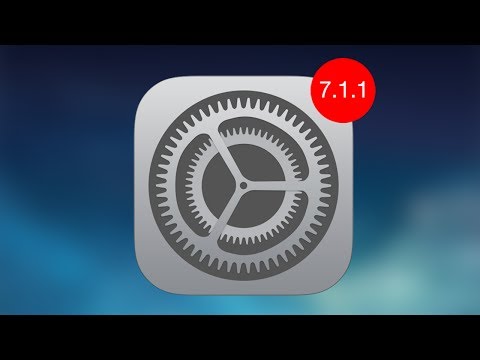
Компания Apple регулярно выпускает обновления для своей операционной системы iOS, которая используется в смартфонах iPhone и планшетах iPad. Промежуточные обновления исправляют мелкие недостатки и укрепляют безопасность системы, а крупные содержат массу новых функций и улучшений. Обновить iOS совсем не сложно, и в этой статье мы расскажем, как это сделать.
Обновление iOS на iPad или iPhone
Перед обновлением настоятельно рекомендуется создать резервную копию наиболее важных данных. Для этого коснитесь значка «Настройки» на домашнем экране и откройте раздел «iCloud», а в нём – «Хранилище и копии» и нажмите ссылку «Создать копию». Другой вариант – создать полную резервную устройства с помощью iTunes. О том, как это сделать, мы расскажем ниже.
Кроме того, перед обновлением стоит убедиться, что на устройстве достаточно места – это можно узнать в разделе «Настройки > Основные > Статистика > Хранилище». Наконец, не забудьте хорошенько зарядить устройство или просто подключите его к источнику питания.
Чтобы проверить, есть ли обновления для iPhone или iPad, перейдите в раздел «Настройки > Основные > Обновление ПО». Система сое
Как обновить программы на iPhone через iTunes
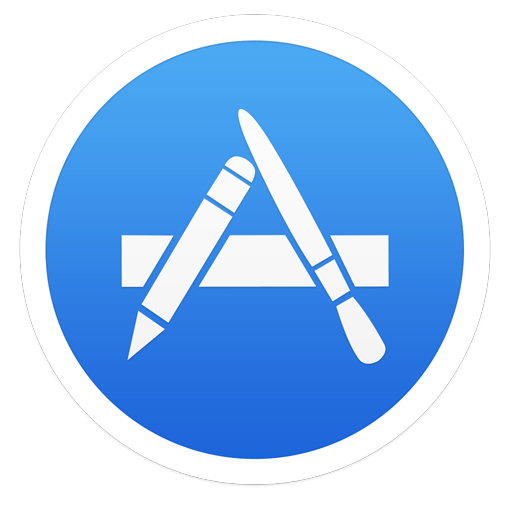 iPhone, iPad и iPod Touch – популярные устройства компании Apple, которые оснащены известной мобильной операционной системой iOS. Для iOS разработчики выпускают массу приложений, многие из которых сначала появляются для iOS, а только потом для Android, а некоторые игры и приложения остаются и вовсе эксклюзивными. Как бы то ни было, после установки приложения, для его корректной работы и своевременного появления новых функций, необходимо выполнять своевременную установку обновлений.
iPhone, iPad и iPod Touch – популярные устройства компании Apple, которые оснащены известной мобильной операционной системой iOS. Для iOS разработчики выпускают массу приложений, многие из которых сначала появляются для iOS, а только потом для Android, а некоторые игры и приложения остаются и вовсе эксклюзивными. Как бы то ни было, после установки приложения, для его корректной работы и своевременного появления новых функций, необходимо выполнять своевременную установку обновлений.
Каждое приложение, загруженное из App Store, если оно, конечно, не заброшено разработчиками, получает обновления, которые позволяют адаптировать его работу под новые версии iOS, устранить существующие проблемы, а также получить новые интересные функции. Сегодня мы рассмотрим все способы, которые позволят обновить приложения на iPhone.
Как обновить приложения через iTunes?
Программа iTunes – это эффективное средство для управления Apple-устройством, а также работа с информацией, которая копируется с iPhone или на iPhone. В частности, через данную программу можно выполнять обновление приложений.
В верхней левой области окна выберите раздел «Программы», а затем пройдите ко вкладке «Мои программы», которая отобразит все приложения, перенесенные в iTunes с Apple-устройств.
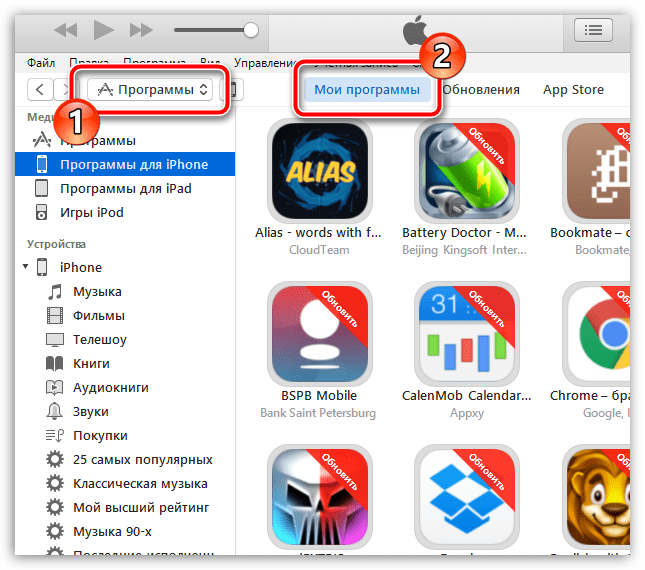
На экране отобразятся иконки приложений. Приложения, которые нуждаются в обновлении, будут помечен надписью «Обновить». Если вы хотите обновить сразу все программы, имеющиеся в iTunes, щелкните левой кнопкой мыши по любому приложению, а затем нажмите сочетание клавиш Ctrl+A, чтобы выделить все приложения, имеющиеся в вашей медиатеке iTunes. Щелкните по выделению правой кнопкой мыши и в отобразившемся контекстном меню выберите пункт «Обновить программы».
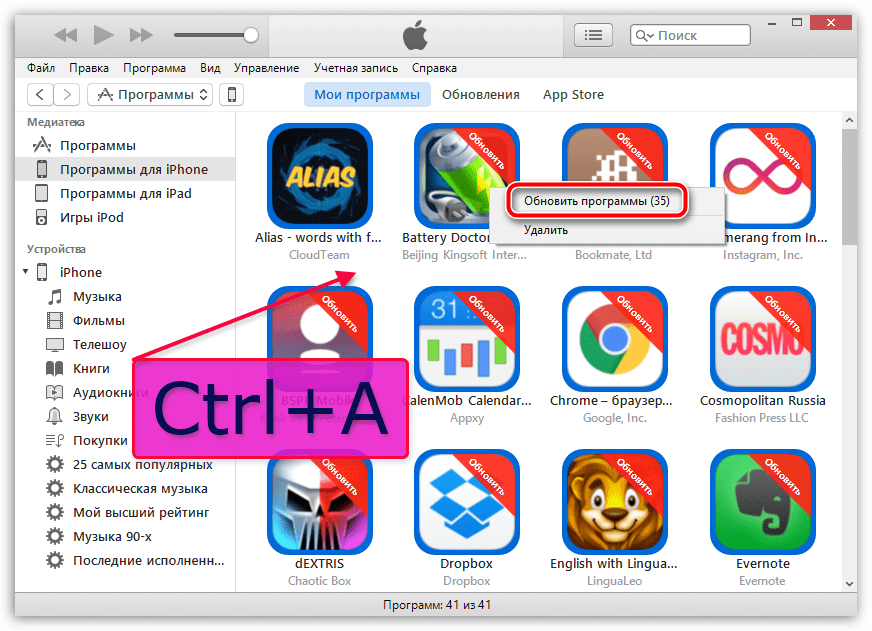
Если же вам необходимо обновить выборочные программы, вы можете как сразу щелкать по каждой программе, которые требуется обновить, и выбирать пункт «Обновить программу», так и зажать клавишу Ctrl и приступить к выделению выборочных программ, после чего по выделению точно так же потребуется щелкнуть правой кнопкой мыши и выбрать соответствующий пункт.
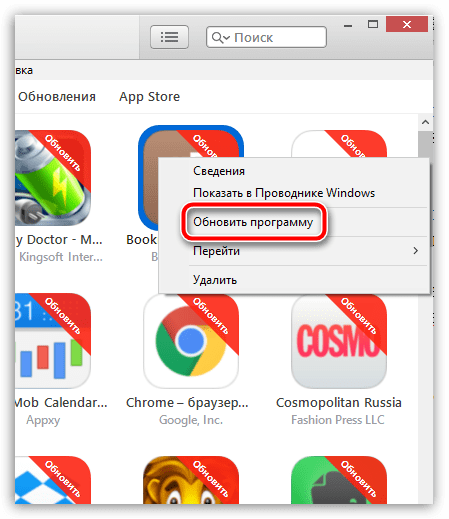
Как только обновление программ будет завершено, их можно синхронизировать с вашим iPhone. Для этого подключите свое устройство к компьютеру с помощью USB-кабеля или Wi-Fi синхронизации, а затем выберите в iTunes появившуюся миниатюрную иконку устройства.
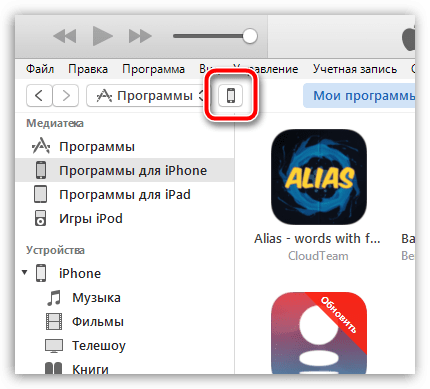
В левой области окна перейдите ко вкладке «Программы», а в нижней области окна щелкните по кнопке «Синхронизировать».

Как обновить приложения с iPhone?
Ручное обновление приложений
Если вы предпочитаете устанавливать обновления игр и приложений вручную, откройте приложение «App Store» и в нижней правой области окна перейдите ко вкладке «Обновления».

В блоке «Доступные обновления» отобразятся программы, для которых имеются обновления. Вы можете обновить как сразу все приложения, щелкнув в правом верхнем углу по кнопке «Обновить все», так и установить выборочные обновления, нажимая около нужной программы по кнопке «Обновить».
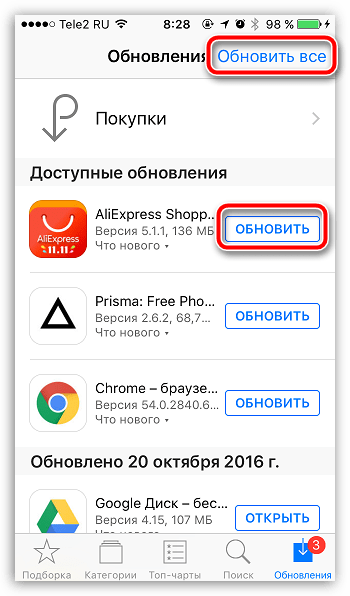
Автоматическая установка обновлений
Откройте приложение «Настройки». Пройдите к разделу «iTunes Store и App Store».
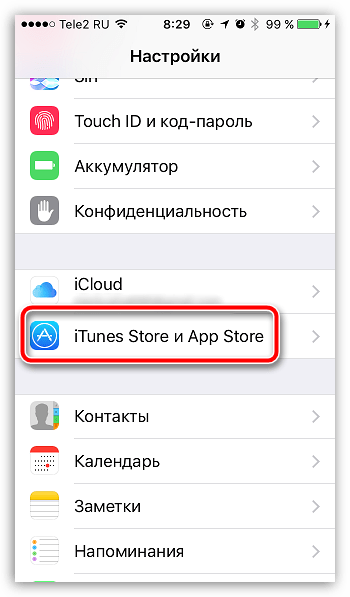
В блоке «Автоматические загрузки» около пункта «Обновления» переведите тумблер в активное положение. С этого момента все обновления для приложений будут устанавливаться полностью автоматически без вашего участия.
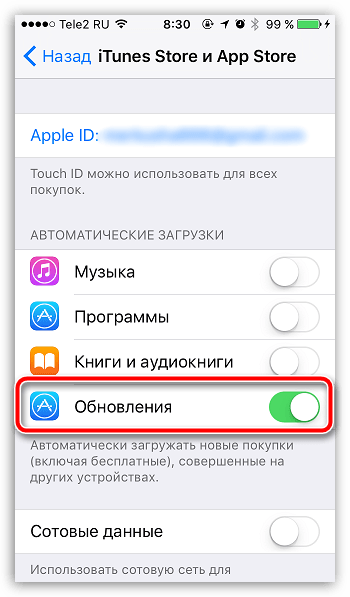
Не забывайте обновлять приложения, установленные на ваше iOS-устройство. Только таким образом вы сможете получить не только переработанный дизайн и новые возможности, но и обеспечить надежную безопасность, ведь в первую очередь обновления – это закрытие различных дыр, которые активно выискиваются хакерами для получения доступа к конфиденциальной информации пользователя.
 Мы рады, что смогли помочь Вам в решении проблемы.
Мы рады, что смогли помочь Вам в решении проблемы.  Задайте свой вопрос в комментариях, подробно расписав суть проблемы. Наши специалисты постараются ответить максимально быстро.
Задайте свой вопрос в комментариях, подробно расписав суть проблемы. Наши специалисты постараются ответить максимально быстро. Помогла ли вам эта статья?
Да Нетlumpics.ru